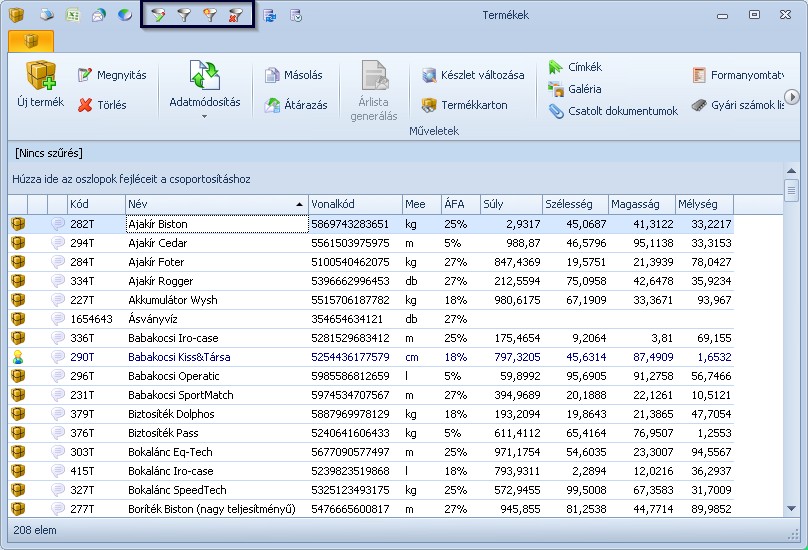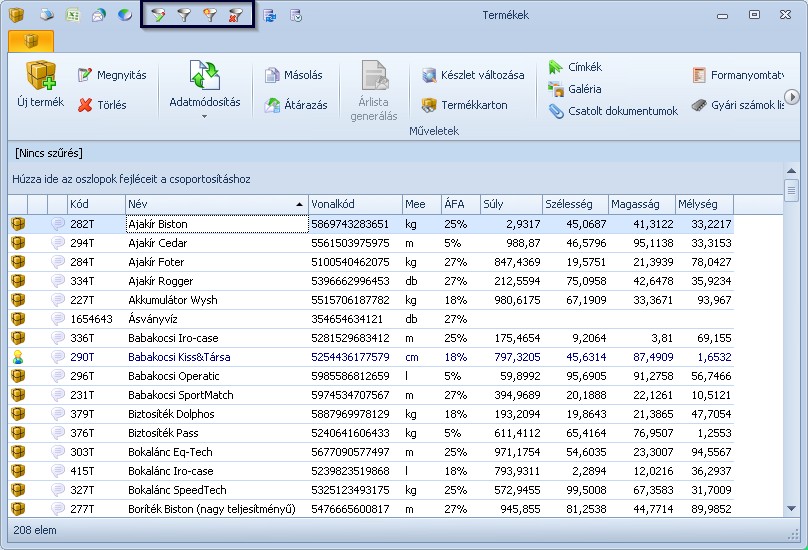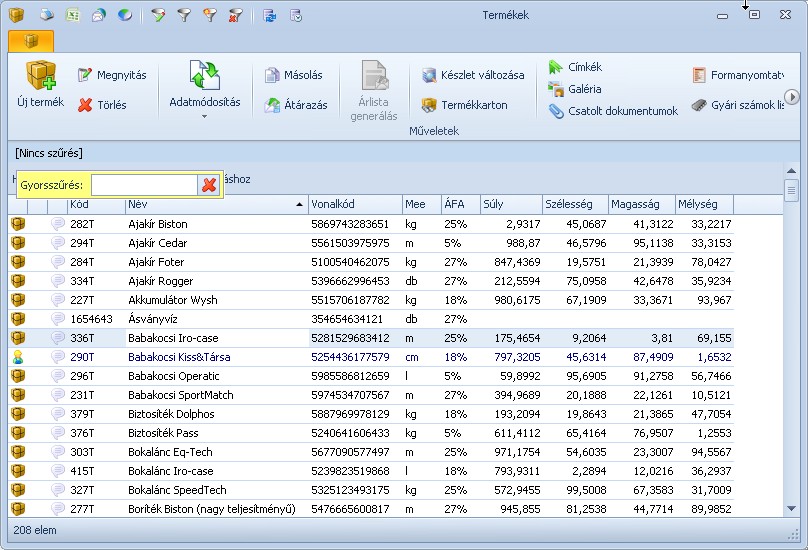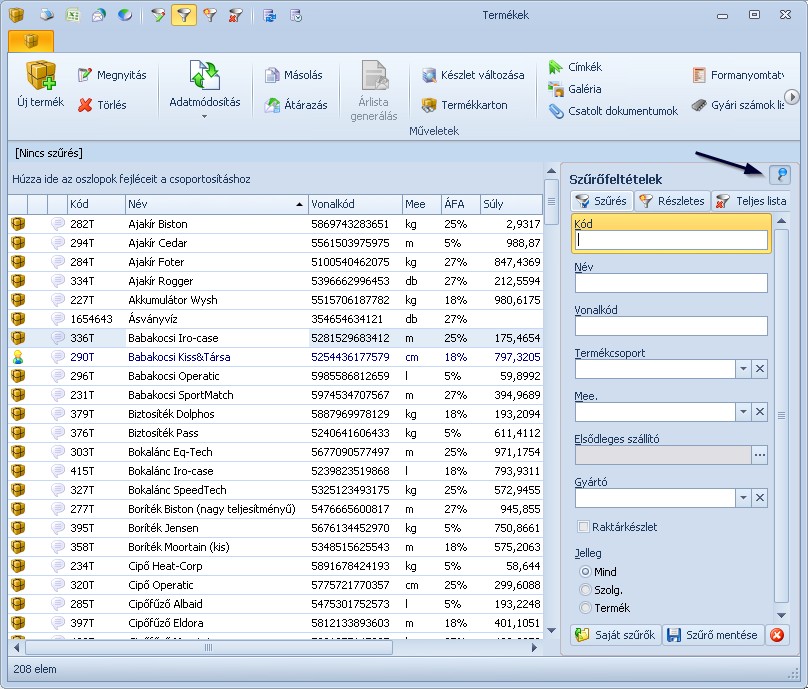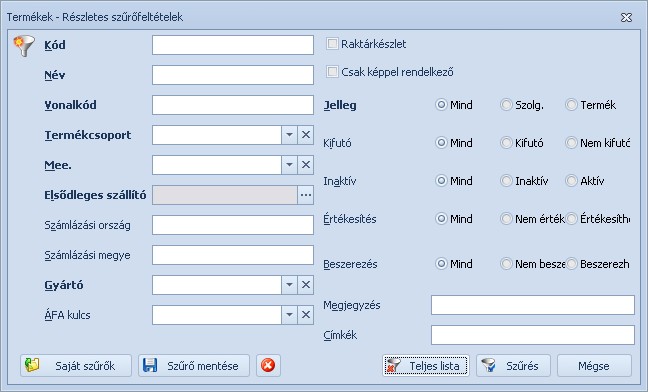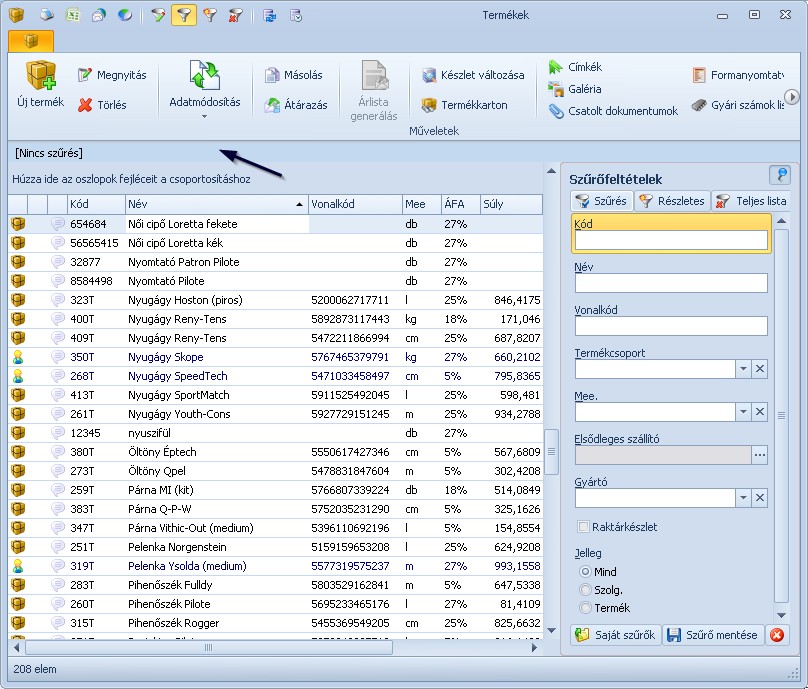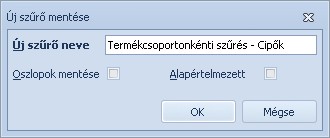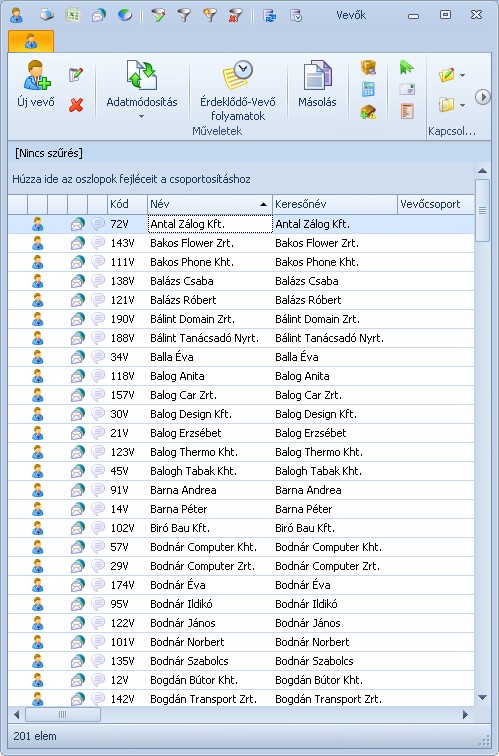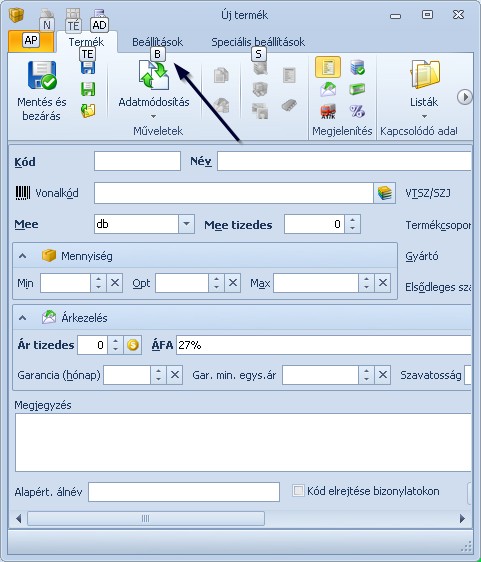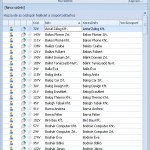Lista ablakok szűrése
A korábbiakban már írtunk arról, hogy a Symbol Ügyvitelben különböző listákat tudunk megtekinteni a rögzített adatok alapján, és hogy ezeket a listákat hogyan tudjuk testre szabni. Jelen bejegyzés fő témája a listák adatainak szűrése lesz, részletezzük, hogy milyen feltételek alapján tudunk egy adott listát kialakítani.
Vegyük példának a Termékek listáját. Ha nincsenek szűrőfeltételek beállítva, az összes felrögzített termékünket hozza a lista név szerint, vagy kód alapján. Ha ennél egy kisebb csoportot szeretnénk csak látni termékeinkből, a szűrőfeltételek segítségével tudjuk szűkíteni a megjelenített termékek körét.
Az első gomb az úgynevezett Gyorsszűrés, melyet a Alt+F billentyűkombináció segítségével is elérhetünk. Ennek segítségével adott szavakra, szórészletekre vagy akár karakterekre is tudunk szűrni a listából.
A gyorsszűrésen kívül hagyományos szűrésre is van lehetőség, melyet a Ctrl+F billentyűkombinációval is elérhetünk. Ennek segítségével különböző szűrőfeltételek alapján szűkül a lista. Az ablak, melyen a szűrőfeltételeket definiálni tudjuk rögzíthető a képen látható ikon segítségével, így ha több ízben kell ezeket változtatni nem szükséges minden egyes alkalommal megnyitni azt.
Ezek a szűrőfeltételek a listánként eltérőek a különböző rögzített információk miatt. A Termékek listájában a hagyományos szűrés segítségével szűrhetünk:
- Termékkódra
- Terméknévre
- Vonalkódra
- Termékcsoportra
- Mennyiségi egységre
- Elsődleges szállítóra
- Gyártóra
- Termék jellegére
Amennyiben a hagyományos szűrőfeltételek segítségével nem tudjuk kialakítani az igényeinknek megfelelő listát, a Részletes szűrés segítségével még több szempontot adhatunk meg. Ezt az ikonon túl a Ctrl+Shift+F billentyűkombináció segítségével is elérhetjük.
Ha ezeket a részletes szűrőfeltételeket rendszeresen használjuk, az egyszer megadott beállítások el is menthetőek egy saját név alatt és bármikor visszatölthetőek, ha [Nincs szűrés] sorba jobb gombbal kattintunk.
Amennyiben a nézetet is beállítottuk, az Oszlopok mentése mező bepipálásával ugyanilyen elhelyezkedésben fognak megjelenni az oszlopok a következő szűrésnél is. Ha minden esetben egy adott szűrés szerint kívánjuk megjeleníteni a listát, ezt a szűrést beállíthatjuk Alapértelmezettnek is az adott mező bepipálásával.
Így rendkívül könnyen, gyorsan, hatékonyan tudunk az igényeinket maximálisan kielégítő listákat létrehozni.